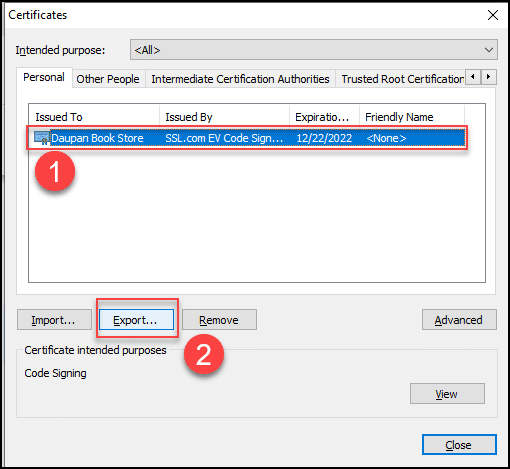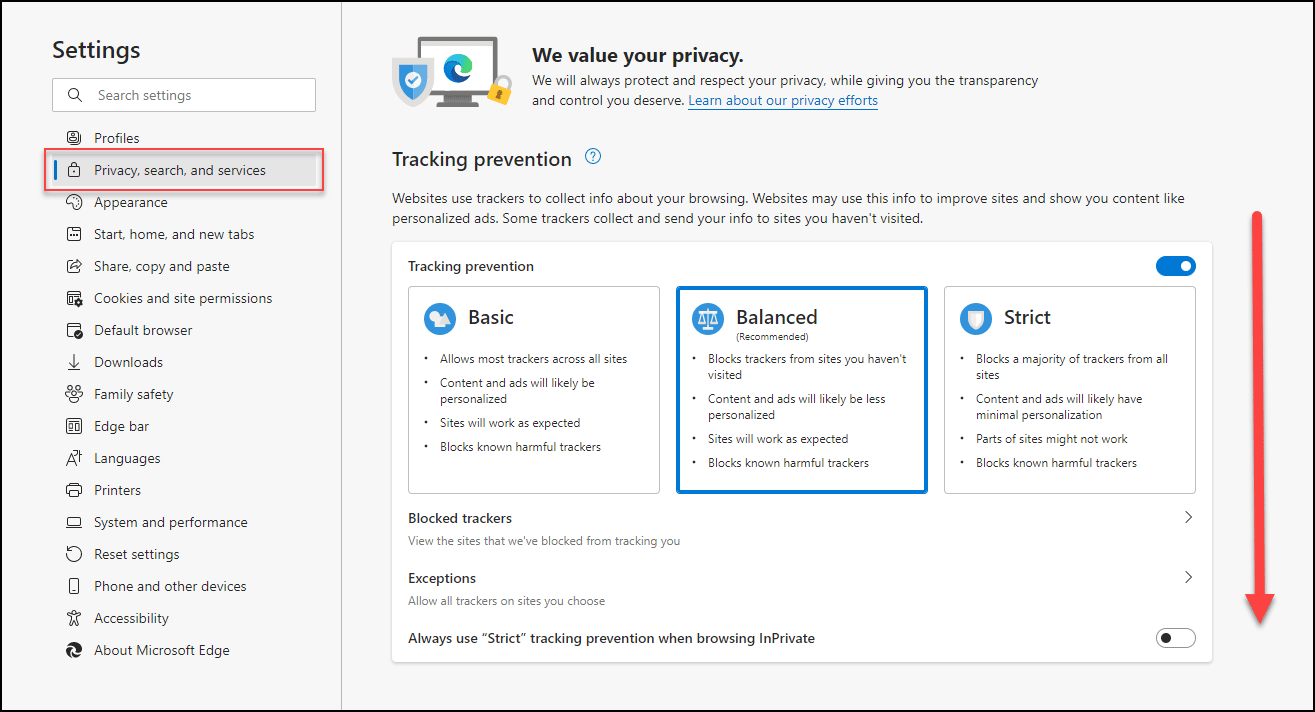Esporta il tuo certificato di firma del codice come file .PFX
Chrome
Se sei un utente di Google Chrome, puoi trovare il certificato di firma del codice installato nell'archivio certificati di Windows.1. Fare clic sui tre punti nell'angolo in alto a destra del browser Chrome e fare clic Impostazioni profilo.
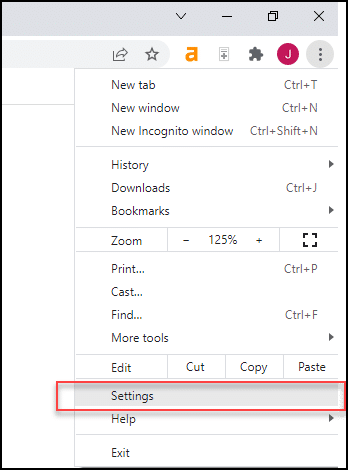
2. Clicchi Sicurezza e Privacy sulla sinistra scheda, seguito da Sicurezza nella scheda a destra.
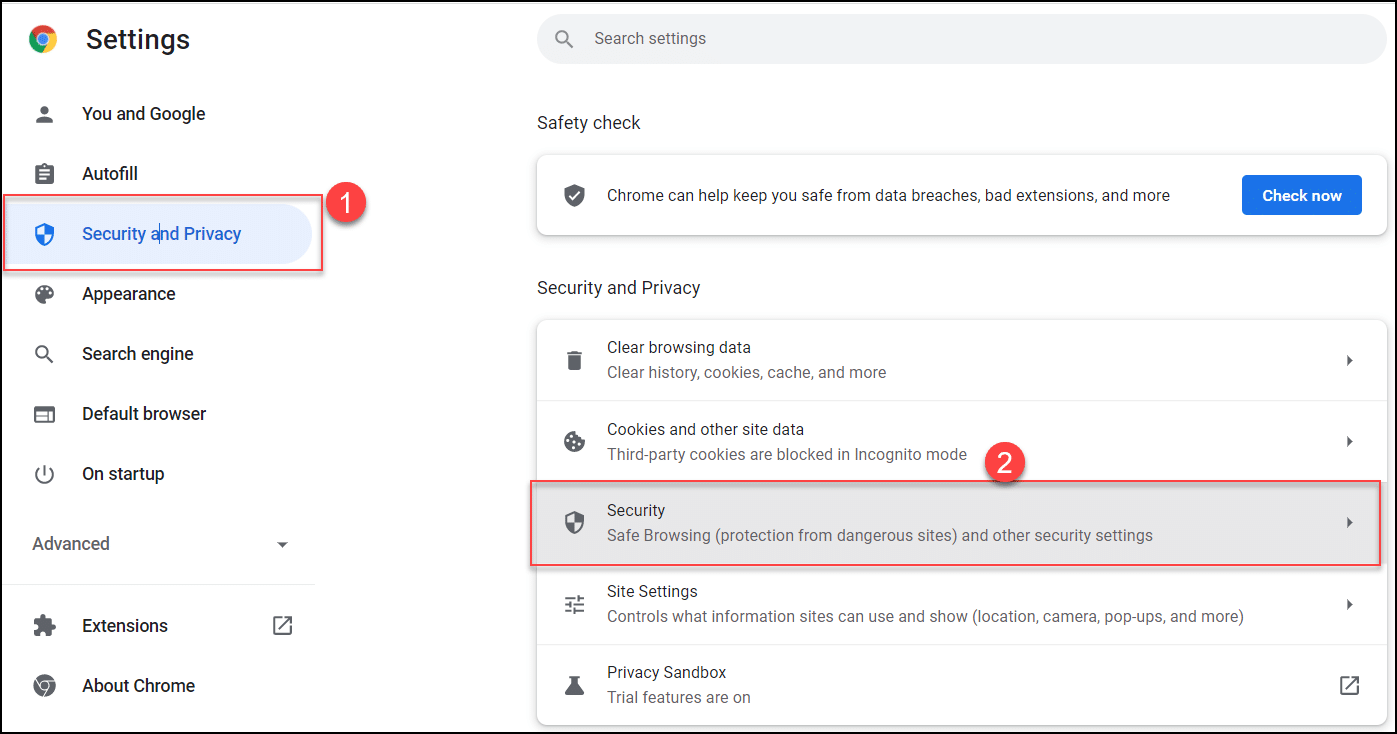
3. Scorri fino a Tecnologia e quindi fare clic Gestisci certificati.
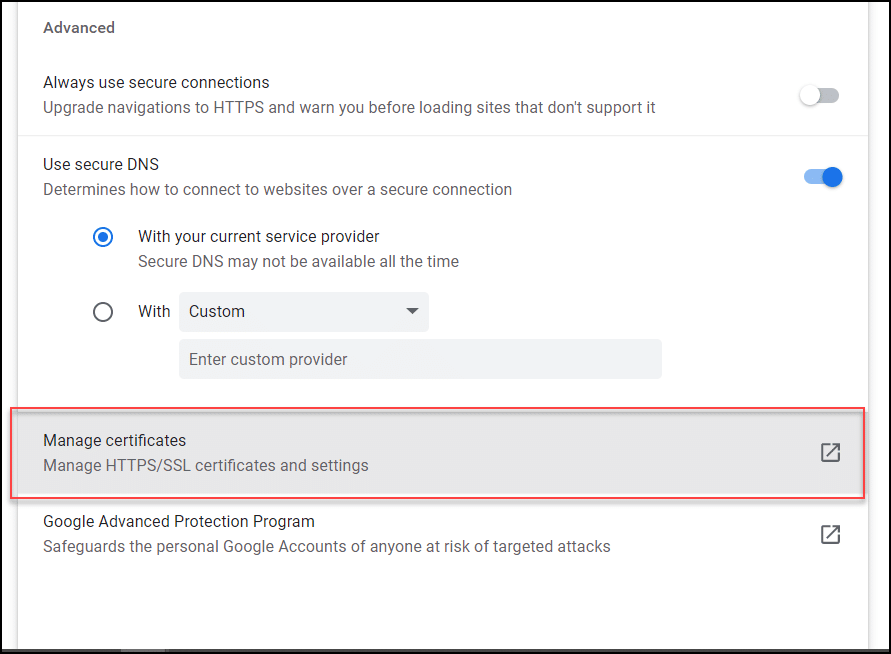
4. Quando il Certificati viene visualizzata la finestra, scegli il certificato di firma del codice nella scheda Personale e quindi fai clic su Esportare pulsante.
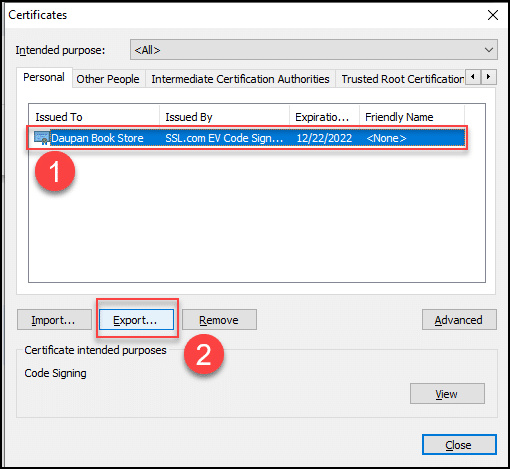
5. Completa i passaggi su Esportazione guidata certificati per esportare il certificato come file .pfx.
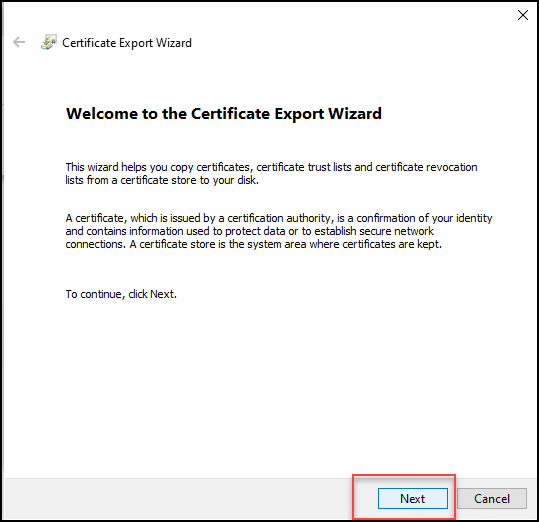
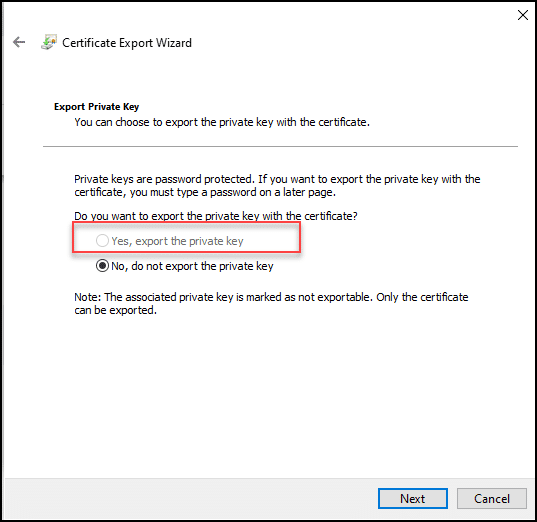
- Tieni presente che devi richiedere un nuovo certificato se l'Esportazione guidata certificati non ti dà la possibilità di esportare la chiave privata con il tuo certificato.
- Fare attenzione a non dimenticare la password selezionata durante l'esportazione del certificato di firma del codice. Avrai bisogno della password una volta firmato il tuo codice con l'uso del certificato. Nel caso in cui dimentichi la password, dovrai esportare nuovamente il tuo certificato.
Firefox
Per un utente Firefox, il nuovo certificato di firma del codice si trova nell'archivio certificati di Firefox.1. Apri Firefox e fai clic sull'icona del menu a tripla barra nell'angolo in alto a destra. Procedi con il clic Impostazioni profilo.
2. Fare clic su Privacy E sicurezza scheda a sinistra. Quando viene visualizzata la nuova finestra, scorrere la pagina verso il basso.
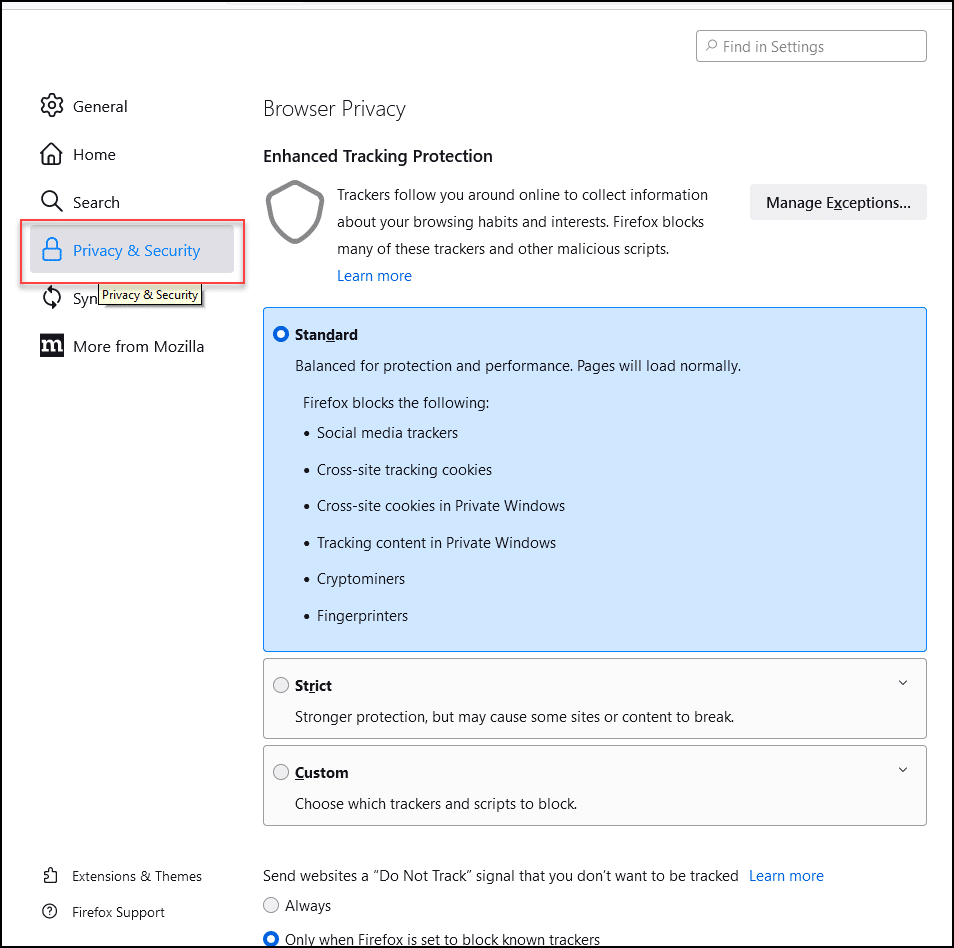
3. Scorri verso il basso fino a Sicurezza sezione, puntare a Certificati e seleziona Visualizza certificati.
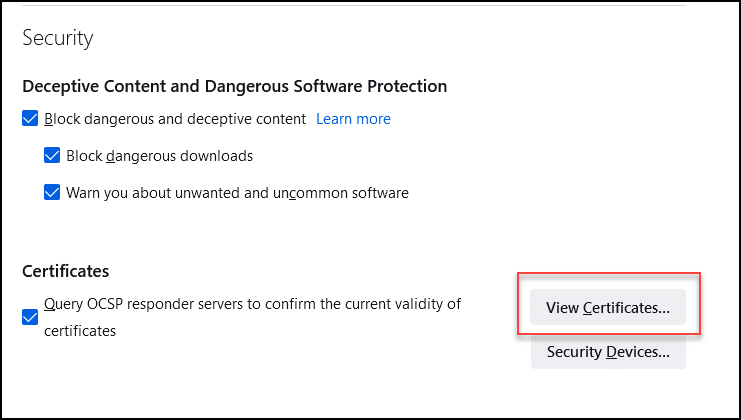
4. Quando il Gestione certificati viene visualizzata la finestra, fare clic su I tuoi certificati scheda, seleziona il certificato di firma del codice e quindi fai clic su di riserva pulsante.
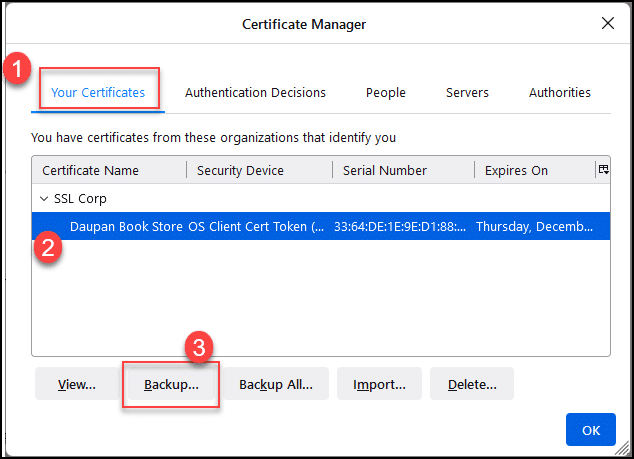
5. Nel Scegli una password di backup del certificato finestra, creare un Password di backup del certificato e quindi fare clic su OK.
Microsoft Edge
1. Aperto Microsoft Edge. Fare clic sui tre punti nell'angolo in alto a destra. Clic Impostazioni profilo.
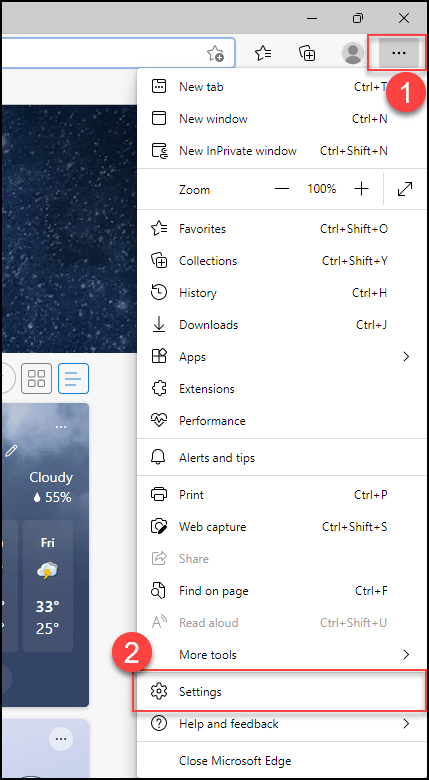
2. Clicca su Privacy, ricerca e servizi scheda nel riquadro di sinistra e scorrere verso il basso la finestra pop-up che appare a destra.
3. Sulla Sicurezza , fai click su Gestisci certificati.
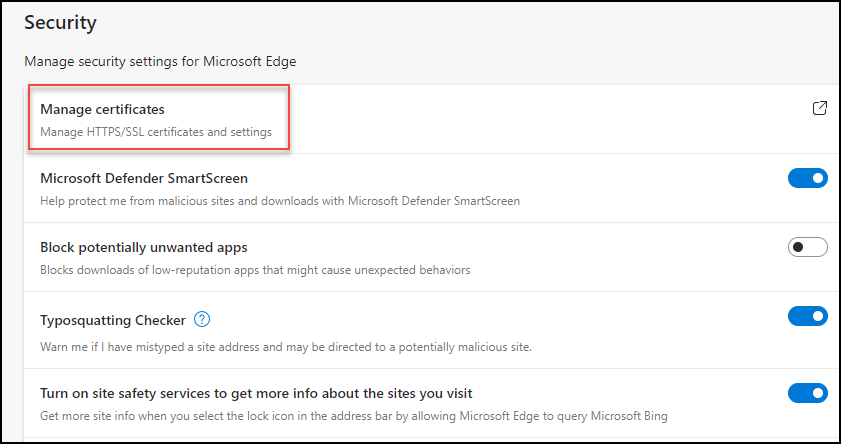
4. Quando il Certificati viene visualizzata la finestra, scegli il certificato di firma del codice nella scheda Personale e quindi fai clic su Esportare pulsante.